הערה: מאמר זה סיים את עבודתו, ונוציא אותו משימוש בקרוב. כדי למנוע בעיות של "הדף לא נמצא", אנו מסירים את כל הקישורים שאנו מודעים להם. אם יצרת קישורים לדף זה, הסר אותם. ביחד נוכל לשמור על קישוריות תקינה באינטרנט.
באפשרותך להשתמש בדפדפן המדיה ב-Office עבור Mac כדי למצוא תמונות, צלילים וסרטים במחשב שלך, ולאחר מכן להוסיף את הקובץ הרצוי לקובץ Word, PowerPoint, Excel או Outlook.
דפדפן המדיה מציג תמונות, שמע וסרטים הממוקמים בספריות iPhoto, iTunes או Photo בות '.
באפשרותך לחפש ולהוסיף תמונות מתוך תא הצילום או התיקיה iPhoto.
-
בתפריט הוספה (או בתפריט תצוגה ב-Outlook), לחץ על הדפדפןתמונה > Photo.
האפשרות ' תא צילום ' ו-iPhoto מופיעות אם יש לך תמונות בביתן התמונות או בתיקיית iPhoto.
עצה: בהתאם לאופן שבו המחשב שלך מהיר וכמה תמונות שלך, ייתכן שיחלפו כמה דקות עד שרשימת התמונות תאכלס מלאה. היה סבלני אם אינך רואה את כל התמונות שאתה מצפה להן.
-
אתר את התמונה הרצויה וגרור אותה למסמך.
באפשרותך לחפש ולהוסיף שירים מ- iTunes.
-
בתפריט ' הוספה ' (או בתפריט ' תצוגה ' ב-Outlook), לחץ על הדפדפןשמע > שמע.
iTunes מופיעה אם יש לך שירים בתיקיית ה-iTunes שלך.
-
אתר את קובץ השמע הרצוי וגרור אותו למסמך.
באפשרותך לחפש ולהוסיף סרטים מ- iTunes ומ- Photo Booth.
הערה: אין באפשרותך להוסיף סרטוני YouTube.
-
בתפריט הוספה (או בתפריט תצוגה ב-Outlook), לחץ על סרט (או לחץ על וידאו ב-PowerPoint) דפדפן הסרטים>.
בות ' ו-iTunes מופיעים אם יש לך סרטים בביתן התמונה או ב-iTunes folder.
-
אתר את קובץ הווידאו הרצוי וגרור אותו למסמך.
Word
דפדפן המדיה מציג תמונות הממוקמות בספריות iPhoto או Photo Booth שלך.
-
בכרטיסיה בית, תחת הוספה, לחץ על תמונה ולאחר מכן לחץ על דפדפן התמונות.
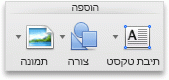
-
בתפריט המוקפץ, לחץ על iPhoto, על אלבומי iPhoto או על Photo Booth.
Photo Booth ו- iPhoto מוצגים אם יש לך תמונות בתיקיות Photo Booth או iPhoto.
-
גרור את התמונה הרצויה אל המסמך.
באפשרותך לחפש ולהוסיף שירים מ- iTunes.
-
בסרגל הכלים הרגיל, לחץ על הצג או הסתר את דפדפן המדיה

-
לחץ על הכרטיסיה שמע

iTunes מוצג אם יש לך שירים בתיקיית iTunes.
-
גרור את השיר הרצוי אל המסמך.
באפשרותך לחפש ולהוסיף סרטים מ- iTunes ומ- Photo Booth.
הערה: אין באפשרותך להוסיף סרטוני YouTube.
-
בסרגל הכלים הרגיל, לחץ על הצג או הסתר את דפדפן המדיה

-
לחץ על הכרטיסיה סרטים

Photo Booth ו- iTunes מוצגים רק אם יש לך תמונות בתיקיות Photo Booth ו- iTunes.
-
גרור את הסרט הרצוי אל המסמך.
PowerPoint
דפדפן המדיה מציג תמונות הממוקמות בספריות iPhoto או Photo Booth שלך.
-
בכרטיסיה בית, תחת הוספה, לחץ על תמונה ולאחר מכן לחץ על דפדפן התמונות.
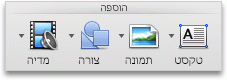
-
בתפריט המוקפץ, לחץ על iPhoto, על אלבומי iPhoto או על Photo Booth.
Photo Booth ו- iPhoto מוצגים אם יש לך תמונות בתיקיות Photo Booth או iPhoto.
-
גרור את התמונה הרצויה אל המסמך.
באפשרותך לחפש ולהוסיף שירים מ- iTunes.
-
בכרטיסיה בית , תחת הוספה, לחץ על מדיה ולאחר מכן לחץ על דפדפן שמע.
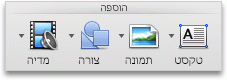
-
בתפריט המוקפץ, לחץ על iTunes או על רשימות השמעה של iTunes.
iTunes מוצג אם יש לך שירים בתיקיית iTunes.
-
גרור את השיר הרצוי אל המסמך.
באפשרותך לחפש ולהוסיף סרטים מ- iTunes ומ- Photo Booth.
הערה: אין באפשרותך להוסיף סרטוני YouTube.
-
בכרטיסיה בית, תחת הוספה, לחץ על מדיה ולאחר מכן לחץ על דפדפן סרטים.
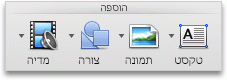
-
בתפריט המוקפץ, לחץ על iMovie, סרטים, Photo Booth או iTunes.
Photo Booth ו- iTunes מוצגים רק אם יש לך תמונות בתיקיות Photo Booth ו- iTunes.
-
גרור את הסרט הרצוי אל המסמך.
Excel
דפדפן המדיה מציג תמונות הממוקמות בספריות iPhoto או Photo Booth שלך.
-
בסרגל הכלים הרגיל, לחץ על הצג או הסתר את דפדפן המדיה

-
לחץ על הכרטיסיה תמונות

Photo Booth ו- iPhoto מוצגים אם יש לך תמונות בתיקיות Photo Booth או iPhoto.
-
גרור את התמונה הרצויה אל המסמך.
באפשרותך לחפש ולהוסיף שירים מ- iTunes.
-
בסרגל הכלים הרגיל, לחץ על הצג או הסתר את דפדפן המדיה

-
לחץ על הכרטיסיה שמע

iTunes מוצג אם יש לך שירים בתיקיית iTunes.
-
גרור את השיר הרצוי אל המסמך.
באפשרותך לחפש ולהוסיף סרטים מ- iTunes ומ- Photo Booth.
הערה: אין באפשרותך להוסיף סרטוני YouTube.
-
בסרגל הכלים הרגיל, לחץ על הצג או הסתר את דפדפן המדיה

-
לחץ על הכרטיסיה סרטים

Photo Booth ו- iTunes מוצגים רק אם יש לך תמונות בתיקיות Photo Booth ו- iTunes.
-
גרור את הסרט הרצוי אל המסמך.
Outlook
באפשרותך לחפש ולהוסיף שירים מ- iTunes.
-
בתפריט תצוגה, לחץ על דפדפן המדיה.
-
לחץ על הכרטיסיה שמע

iTunes מוצג אם יש לך שירים בתיקיית iTunes.
-
גרור את השיר שברצונך להוסיף להודעת הדוא"ל שלך.
באפשרותך לחפש ולהוסיף סרטים מ- iTunes ומ- Photo Booth.
הערה: אין באפשרותך להוסיף סרטוני YouTube.
-
בתפריט תצוגה, לחץ על דפדפן המדיה.
-
לחץ על הכרטיסיה סרטים

Photo Booth ו- iTunes מוצגים רק אם יש לך תמונות בתיקיות Photo Booth ו- iTunes.
-
גרור את הסרט הרצוי אל הודעת הדוא"ל שלך.










